DiskGenius怎么建立分区
时间:2019-02-07
DiskGenius是一款非常好用的分区软件,有三种分区类型,它们是“主分区”、“扩展分区”和“逻辑分区”,下面小编就为大家带来DiskGenius建立分区方法介绍,感兴趣的小伙伴快来看看吧。
DiskGenius建立分区方法介绍:
一、在磁盘空闲区域,建立新分区
如果要建立主分区或扩展分区,请首先在硬盘分区结构图上选择要建立分区的空闲区域(以灰色显示)。如果要建立逻辑分区,要先选择扩展分区中的空闲区域(以绿色显示)。然后点击工具栏“新建分区”按钮,或依次选择“分区 - 建立新分区”菜单项,也可以在空闲区域上点击鼠标右键,然后在弹出的菜单中选择“建立新分区”菜单项。程序会弹出“建立分区”对话框。如下图所示:

按需要选择分区类型、文件系统类型、输入分区大小后点击“确定”即可建立分区。
对于某些采用了大物理扇区的硬盘,比如4KB物理扇区的西部数据“高级格式化”硬盘,其分区应该对齐到物理扇区个数的整数倍,否则读写效率会下降。此时,应该勾选“对齐到下列扇区数的整数倍”并选择需要对齐的扇区数目。
如果需要设置新分区的更多参数,可点击“详细参数”按钮,以展开对话框进行详细参数设置。如下图:
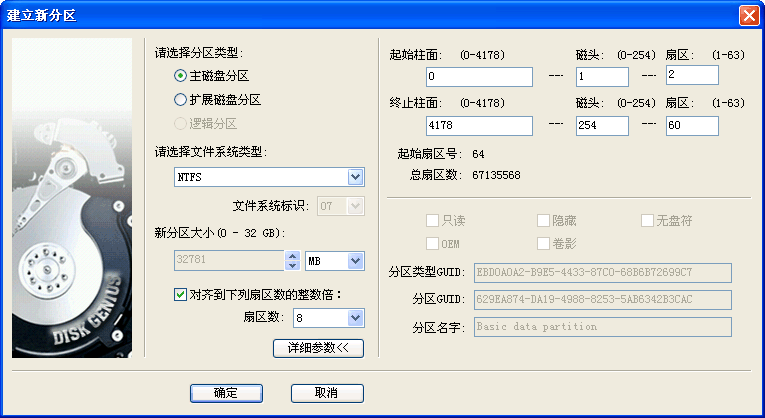
对于GUID分区表格式,还可以设置新分区的更多属性。设置完参数后点击“确定”即可按指定的参数建立分区。
新分区建立后并不会立即保存到硬盘,仅在内存中建立。执行“保存分区表”命令后才能在“我的电脑”中看到新分区。这样做的目的是为了防止因误操作造成数据破坏。要使用新分区,还需要在保存分区表后对其进行格式化。
二、在已经建立的分区上,建立新分区
有时,我们需要从已经建立的分区中划分出一个新分区来,使用DiskGenius软件,也很容易实现该功能。
选中需要建立新分区的分区,点击鼠标右键,选择“建立新分区”菜单项,如下图:
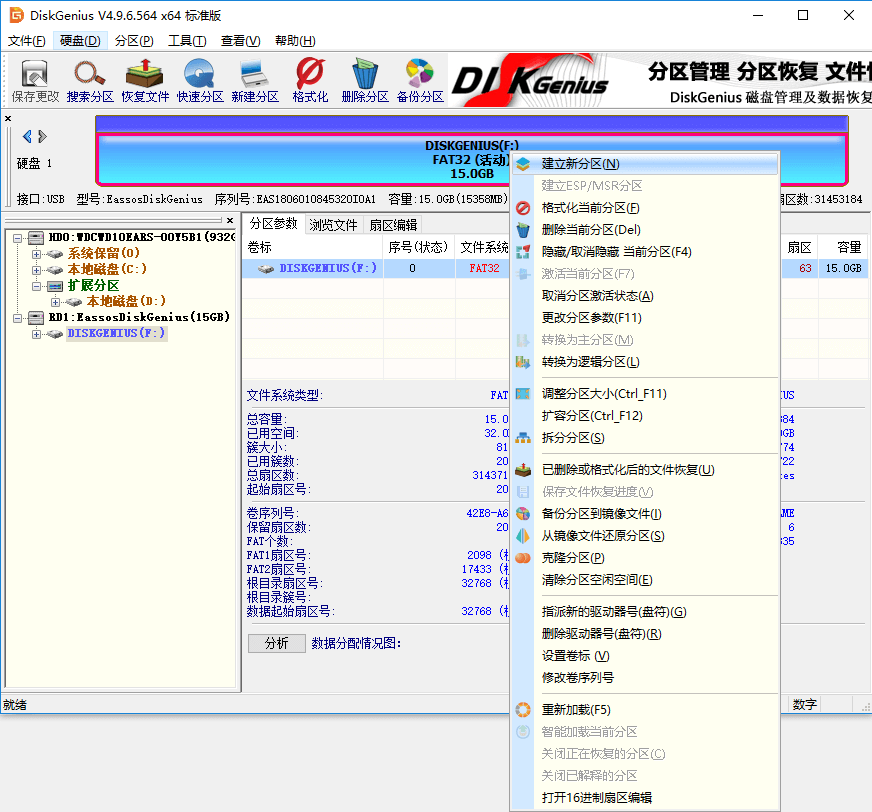
在弹出的“调整分区容量”对话框中,设置新建分区的位置与大小等参数,然后点击“开始”按钮。所有操作均与无损分区大小调整相同,如下图:
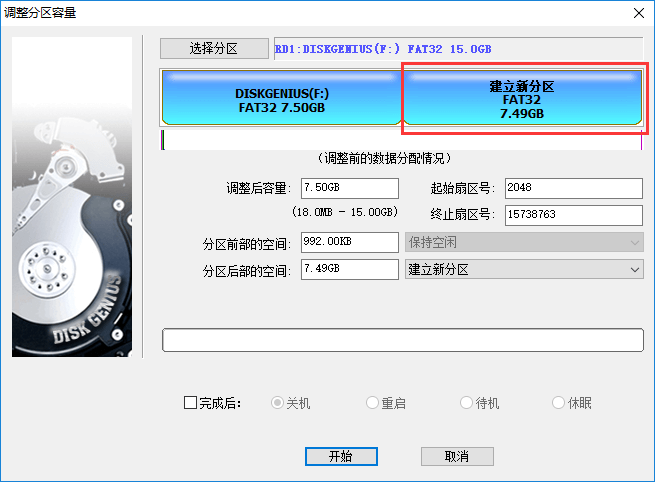
以上就是小编为大家带来的DiskGenius建立分区方法介绍,希望能对您有所帮助,更多相关教程请关注酷下载!
| DiskGenius常见问题 | ||||
| 重建引导记录 | 怎么克隆硬盘 | 备份还原分区 | 制作启动盘 | |
| 查看硬盘信息 | 坏道检测修复 | 清除保留扇区 | 错误检测更正 | |
| 磁盘转换方法 | 动态磁盘支持 | 批量格式磁盘 | 安全弹出磁盘 | |
| 编辑快捷菜单 |
VMWare硬盘 |
VirtualPC硬盘 |
virtualbox |
|












